slik oppretter Du En snarvei For Ekstern Skrivebordstilkobling I Windows 11 / 10
i dette innlegget vil Vi se hvordan du oppretter en snarvei på skrivebordet for å åpne Eksternt Skrivebordstilkobling I Windows 11 / 10 / 8 / 7. Remote Desktop Connection Protocol i Windows gir et grafisk grensesnitt til brukeren, når han kobler sin datamaskin til en annen datamaskin over en nettverkstilkobling, ved Hjelp Av Remote Desktop Connection client software.
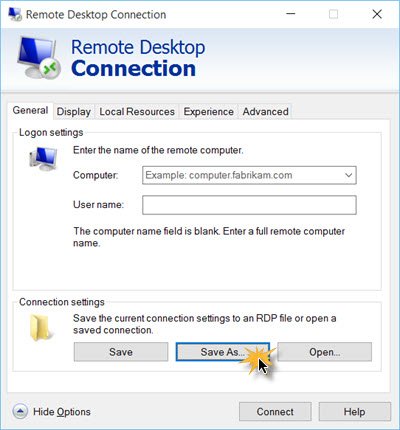
Opprette En snarvei for Tilkobling Til Eksternt Skrivebord
hvis du vil opprette en snarvei for Tilkobling Til eksternt Skrivebord, følger du denne fremgangsmåten:
- Skriv inn fjernkontroll i Søkeboksen På Oppgavelinjen.
- Klikk på det individuelle søkeresultatet.
- Klikk På Vis Alternativer-knappen.
- Klikk På Lagre som-knappen.
- Velg et sted der du vil lagre snarveien.
- Skriv inn et navn og klikk På Lagre-knappen.
fortsett å lese hvis du vil vite mer om disse trinnene.
først må du åpne Vinduet Eksternt Skrivebordstilkobling på datamaskinen. For det, skriv remote i Windows 11 / 10 oppgavelinjen søkeboksen og klikk På Remote Desktop Connection, Desktop app som vises i resultatet, for å åpne den.
Du må sørge For At Datamaskin, Brukernavn, etc, feltene er fylt ut riktig under Kategorien Generelt. Hvis du ikke finner disse alternativene, klikker Du På Vis alternativer-knappen.
Du vil se Tilkoblingsinnstillinger vises. Her kan du lagre gjeldende tilkoblingsinnstillinger til EN RDP-fil eller åpne en lagret tilkobling.
Klikk På Lagre Som og velg stedet der du vil lagre snarveien, og klikk På Lagre. Nå hvis du klikker på snarveien, vil du se Vinduet Remote Desktop Connection client software åpent.
Opprette en snarvei på skrivebordet for å åpne RDP, lar deg enkelt få tilgang til tilkoblingen. Snarveien vil bli opprettet og lagret på stedet du valgte.
hvis du i fremtiden ønsker å redigere innstillingene, kan du gjøre det ved å høyreklikke på snarveisikonet og velge Rediger fra kontekstmenyen.
slik oppretter Du Snarvei For Eksternt Skrivebordstilkobling for en BESTEMT PC
Hvis du vil opprette En snarvei For Eksternt Skrivebordstilkobling for en bestemt PC, følger du denne fremgangsmåten:
- Høyreklikk på skrivebordet på datamaskinen din.
- Velg Ny > Snarvei.
- Skriv inn dette: mstsc.exe / v: PC-navn eller mstsc.exe/v: IP
- Klikk På neste-knappen.
- Skriv inn et navn på snarveien og klikk På Fullfør.
Fortsett å lese for å vite mer.
først må du høyreklikke på skrivebordet på datamaskinen din. Fra høyreklikk kontekstmenyen, velg Det Nye > Snarveisalternativet.
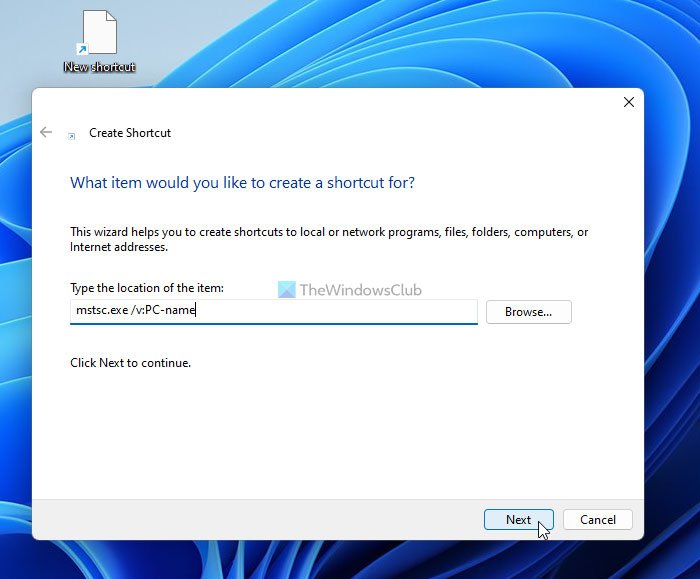
skriv deretter inn dette:
mstsc.exe /v:PC-name
eller
mstsc.exe /v:IP
ikke glem å erstatte PC-navnet eller IP-adressen med det opprinnelige navnet eller IP-adressen.
klikk Deretter På Neste-knappen og skriv inn et navn for snarveien. Når du er ferdig, klikker Du På Fullfør-knappen.
hvordan oppretter jeg en snarvei for eksternt skrivebord I Windows 11 / 10?
hvis du vil opprette en snarvei for eksternt skrivebord I Windows 11 / 10, må du først åpne Vinduet For Eksternt Skrivebordstilkoblinger. For det kan du bruke Oppgavelinjens søkeboks. Deretter klikker Du På Lagre som-knappen, velg et sted der du vil lagre snarveien, og klikk På Lagre-knappen. Alternativt kan Du bruke Den Nye Snarveien > til å opprette En Snarvei For Eksternt Skrivebordstilkobling for en bestemt PC.
Les neste: Kommandolinjeparametere For Eksterne Skrivebordstilkoblinger.